Επιλύστε το Outlook 365 που δεν εκκινείται και παρουσιάζει σφάλματα
Αυτός ο οδηγός αντιμετώπισης προβλημάτων σας βοηθά με ένα κοινό πρόβλημα του Microsoft Outlook 365 όπου παρουσιάζει σφάλμα κατά την εκκίνηση.
Το ClickMeeting είναι μια ευέλικτη υπηρεσία διαδικτυακού σεμιναρίου που βασίζεται σε πρόγραμμα περιήγησης, την οποία μπορείτε να χρησιμοποιήσετε για να παραδώσετε μαθήματα στο διαδίκτυο, να συνεργαστείτε με συμπαίκτες, να παρουσιάσετε προϊόντα σε πιθανούς πελάτες και πολλά άλλα. Αν και δεν είναι τόσο δημοφιλές όσο άλλες υπηρεσίες όπως το Teams, το Zoom ή το Skype, το ClickMeeting έχει μια βάση πιστών χρηστών.
Δυστυχώς, ορισμένοι χρήστες ενδέχεται περιστασιακά να εξετάσουν το ενδεχόμενο μετάβασης σε διαφορετική υπηρεσία . Το ClickMeeting μπορεί μερικές φορές να εμφανίζει διάφορα σφάλματα. Σε αυτόν τον οδηγό, θα καλύψουμε τα πιο συνηθισμένα και πώς μπορείτε να τα διορθώσετε.
Εάν δεν μπορείτε να συνδεθείτε στο ClickMeeting, πρώτα και κύρια, βεβαιωθείτε ότι έχετε σταθερή σύνδεση στο Διαδίκτυο. Στη συνέχεια, ακολουθήστε τις παρακάτω οδηγίες:
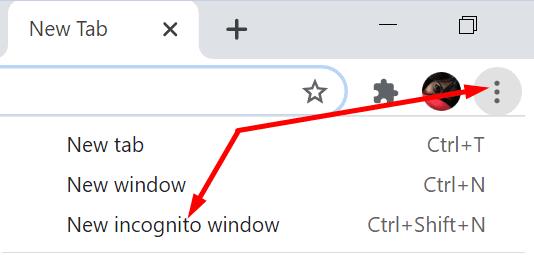
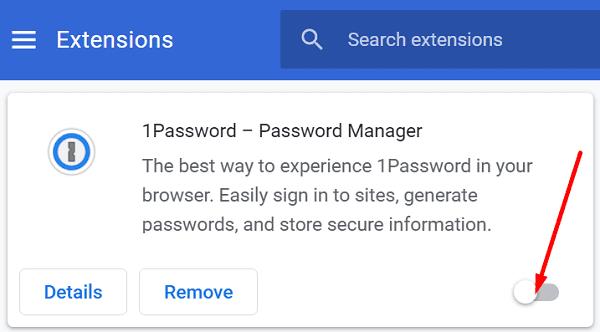
Πολλοί χρήστες του ClickMeeting παραπονέθηκαν για προβλήματα ήχου που κυμαίνονται από αδύναμη ένταση ήχου έως καθόλου ήχο. Βεβαιωθείτε ότι οι ρυθμίσεις του προγράμματος περιήγησής σας δεν εμποδίζουν την έξοδο και την είσοδο ήχου. Εάν οι άλλοι συμμετέχοντες δεν μπορούν να σας ακούσουν:
Μεταβείτε στις Ρυθμίσεις και μεταβείτε στην ενότητα Απόρρητο και ασφάλεια .
Κάντε κλικ στις Ρυθμίσεις τοποθεσίας και Προβολή αδειών και δεδομένων που είναι αποθηκευμένα σε όλους τους ιστότοπους .
Πληκτρολογήστε "clickmeeting" στη γραμμή αναζήτησης και μεταβείτε στα δικαιώματα .
Βεβαιωθείτε ότι το μικρόφωνό σας δεν είναι μπλοκαρισμένο. Εάν συμβαίνει αυτό, επαναφέρετε τα δικαιώματα του προγράμματος περιήγησης.
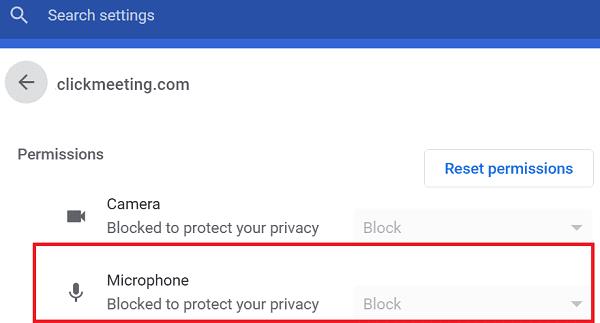
Πρόσθετες Λύσεις
Εάν το βίντεο είναι ασταθές, χρησιμοποιήστε τις παρακάτω λύσεις για να διορθώσετε το πρόβλημα.
Εάν οι άλλοι συμμετέχοντες δεν μπορούν να σας δουν, επιστρέψτε στις Ρυθμίσεις ιστότοπου → Προβολή αδειών και δεδομένων που είναι αποθηκευμένα σε όλους τους ιστότοπους → επιλέξτε ClickMeeting → μεταβείτε στις Άδειες → Κάμερα . Επιτρέψτε στο ClickMeeting να έχει πρόσβαση στην κάμερά σας μέσω του προγράμματος περιήγησης.
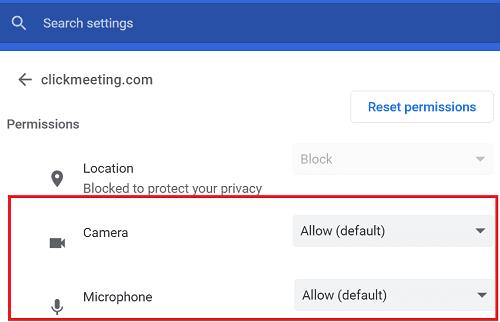
Συνοψίζοντας, εάν δεν μπορείτε να συνδεθείτε στο ClickMeeting, δεν υπάρχει ήχος ή το βίντεο είναι ασταθές, ενημερώστε το πρόγραμμα περιήγησής σας, εκκαθαρίστε την προσωρινή μνήμη και απενεργοποιήστε τις επεκτάσεις σας. Επιπλέον, ελέγξτε τα δικαιώματα του μικροφώνου και της κάμερας και βεβαιωθείτε ότι επιτρέπεται στο ClickMeeting να έχει πρόσβαση στις συσκευές ήχου και βίντεο. Πατήστε τα σχόλια παρακάτω και πείτε μας ποια μέθοδος λειτούργησε για εσάς.
Αυτός ο οδηγός αντιμετώπισης προβλημάτων σας βοηθά με ένα κοινό πρόβλημα του Microsoft Outlook 365 όπου παρουσιάζει σφάλμα κατά την εκκίνηση.
Τα προβλήματα με την μπλε οθόνη στο Android είναι σπάνια, αλλά απαιτούν συνήθως βήματα όπως η αφαίρεση της μπαταρίας και η επαναφορά εργοστασιακών ρυθμίσεων.
Ανακαλύψτε αποτελεσματικές λύσεις για να απαλλαγείτε από την ειδοποίηση ότι τα Windows 10 λείπουν σημαντικές ενημερώσεις. Ενημερώσεις & Αντιμετώπιση προβλημάτων.
Εάν δεν μπορείτε να βρείτε την αριθμομηχανή στον υπολογιστή σας, ακολουθούν γρήγορα και απλά βήματα για να διορθώσετε το πρόβλημα που λείπει στην αριθμομηχανή των Windows 10.
Εάν ο Microsoft Edge δεν εντοπίσει έγκυρο πιστοποιητικό ασφαλείας για την ιστοσελίδα που επισκέπτεστε, θα το αποκλείσει.
Ανακαλύψτε τι μπορεί να κάνει η ασφαλής λειτουργία Android και πώς μπορεί να βοηθήσει τη συσκευή σας Android να λειτουργεί σωστά.
Η συνεχής αποσύνδεση και επανασύνδεση του Skype υποδεικνύει ότι η σύνδεσή σας στο δίκτυο δεν είναι σταθερή ή ότι δεν έχετε αρκετό εύρος ζώνης.
Εάν το πρόγραμμα περιήγησής σας δεν μπορεί να δημιουργήσει σύνδεση με την εφαρμογή επιτραπέζιου υπολογιστή 1Password, ενημερώστε τον υπολογιστή σας, κλείστε το 1Password και επανεκκινήστε το μηχάνημά σας.
Εάν δεν μπορείτε να στείλετε φωτογραφίες, βίντεο ή άλλα αρχεία μέσω WhatsApp, η μορφή αρχείου ενδέχεται να μην υποστηρίζεται. Ή αυτό μπορεί να είναι ένα προσωρινό σφάλμα.
Εάν το 1Password δεν επαληθεύσει την υπογραφή κώδικα του Chromes, εκκαθαρίστε την προσωρινή μνήμη του προγράμματος περιήγησής σας και απενεργοποιήστε όλες τις επεκτάσεις του προγράμματος περιήγησής σας, εκτός από το 1Password.
Η κάμερα από τη συσκευή σας Android μπορεί να σταματήσει να λειτουργεί ανά πάσα στιγμή για διαφορετικούς λόγους. Δοκιμάστε αυτές τις χρήσιμες συμβουλές για να το διορθώσετε.
Εάν δεν μπορείτε να συνδεθείτε στο λογαριασμό σας στο QuickBooks, χρησιμοποιήστε έναν εναλλακτικό σύνδεσμο σύνδεσης. Στη συνέχεια, προσθέστε το QuickBooks ως αξιόπιστο ιστότοπο και ξεπλύνετε το DNS σας.
Δείτε πώς μπορείτε να επιταχύνετε τον υπολογιστή σας και επιτέλους να τον κάνετε ξανά γρήγορο. Λάβετε τις συμβουλές που χρειάζεστε για να διορθώσετε έναν αργό υπολογιστή.
Εάν το Gboard σταμάτησε να λειτουργεί τυχαία, κλείστε αναγκαστικά την εφαρμογή και επανεκκινήστε τη συσκευή σας Android. Βεβαιωθείτε ότι το Gboard έχει οριστεί ως το προεπιλεγμένο πληκτρολόγιό σας.
Εάν το 1Password δεν μπορεί να φτάσει στον διακομιστή, τροποποιήστε τις ρυθμίσεις του προγράμματος περιήγησής σας για να επιτρέψετε όλα τα cookie και ενημερώστε την έκδοση του προγράμματος περιήγησής σας.
Το Thunderbird μπορεί μερικές φορές να εμφανίσει ένα σφάλμα που λέει ότι η σύνδεση με τον διακομιστή email επαναφέρθηκε. Απενεργοποιήστε το πρόγραμμα προστασίας από ιούς για να διορθώσετε το πρόβλημα.
Για να διορθώσετε σφάλματα επεξεργασίας πολυμέσων στο Android, εκκαθαρίστε την προσωρινή μνήμη, ελέγξτε για ενημερώσεις, αφαιρέστε την κάρτα SD και ελέγξτε εάν το σφάλμα έχει φύγει.
Εάν χρησιμοποιείτε το OneNote για τον Ιστό, μπορείτε να εξαγάγετε και να εισαγάγετε μόνο τα αρχεία που είναι αποθηκευμένα στον προσωπικό σας λογαριασμό OneDrive.
Το Microsoft Photos ενδέχεται μερικές φορές να παγώσει και να διακοπεί κατά την εισαγωγή εικόνων από συσκευές iPhone. Η επισκευή της εφαρμογής θα πρέπει να βοηθήσει.
Υπάρχουν φορές που το Chrome δεν προσφέρει καμία εξήγηση για το γιατί απέτυχε η λήψη. Αλλά θα σας δείξουμε πώς να διορθώσετε το πρόβλημα.
Όταν ενεργοποιήσετε το ποσοστό μπαταρίας στο τηλέφωνό σας Android, γνωρίζετε πόση μπαταρία απομένει. Δείτε πώς να το ενεργοποιήσετε εύκολα.
Το WhatsApp Web δεν λειτουργεί; Μην ανησυχείτε. Ακολουθούν ορισμένες χρήσιμες συμβουλές που μπορείτε να δοκιμάσετε για να λειτουργήσει ξανά το WhatsApp.
Μάθετε πώς να επιταχύνετε τον χρόνο που περνάτε εργάζεστε σε αρχεία PowerPoint μαθαίνοντας αυτές τις σημαντικές συντομεύσεις πληκτρολογίου.
Αν δεν είστε βέβαιοι για τις εμφανίσεις, την εμβέλεια και τη συμμετοχή στο Facebook, συνεχίστε να διαβάζετε για να μάθετε. Δείτε αυτή την εύκολη εξήγηση.
Αν αναρωτιέστε τι είναι αυτή η λέξη-κλειδί υπολογισμός ομίχλης στον τομέα της υπολογιστικής νέφους, τότε βρίσκεστε στο σωστό μέρος. Διαβάστε για να μάθετε περισσότερα!
Επαναφέρετε τα εικονίδια της αρχικής οθόνης στο iPad σας και ξεκινήστε ξανά για να οργανώσετε τα εικονίδια σας με πιο εύκολο τρόπο. Ακολουθήστε τα εύκολα βήματα που αναφέρονται εδώ.
Γνωρίζοντας πώς να αλλάξετε τις ρυθμίσεις απορρήτου του Facebook σε τηλεφώνου ή tablet, θα διευκολύνει τη διαχείριση του λογαριασμού σας.
Αλλάξτε την προεπιλεγμένη μηχανή αναζήτησης στο Opera για Android και απολαύστε τις προτιμώμενες επιλογές σας. Ανακαλύψτε τον γρηγορότερο τρόπο. Αλλάξτε την προεπιλεγμένη μηχανή αναζήτησης που χρησιμοποιεί ο περιηγητής Opera για Android με αυτά τα εύκολα βήματα.
Δείτε ποιά βήματα να ακολουθήσετε για να απενεργοποιήσετε τον Google Assistant και να αποκτήσετε κάποια ηρεμία. Νιώστε λιγότερο παρακολουθούμενοι και απενεργοποιήστε τον Google Assistant.
Εάν θέλετε απλά να ζητήσετε από φίλους συστάσεις για μια συγκεκριμένη δραστηριότητα, μεταβείτε στο "Τι σκέφτεστε;" και πληκτρολογήστε την ερώτησή σας.


























